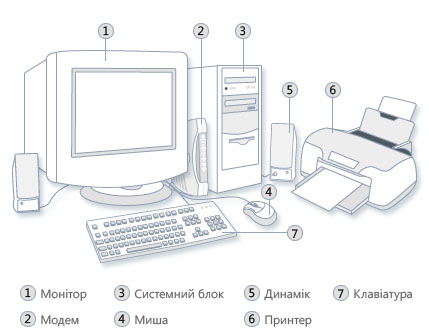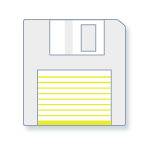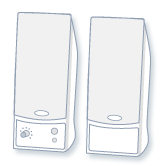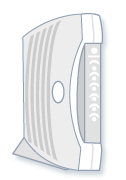поради
Посібник із придбання портативного комп’ютера
Нижче наведено п’ять ключових факторів, на які слід звернути увагу під час придбання портативного комп’ютера.
Портативний ПК
Портативність
Якщо ви щодня носите із собою ноутбук або планшет, вага має велике значення. Вибраний у магазині комп’ютер згодом може виявитися досить важким. Запам’ятайте: оптимальна вага для портативного комп’ютера – до 1,5 кг.
Обсяг пам’яті
Для максимальної портативності вибирайте мінімальний обсяг пам’яті. 150 ГБ має бути достатньо. Твердотільні диски (SSD) дорожчi, проте вони швидші, легші та мають менший рівень енергоспоживання.
Підключення
Найзручніше підключення забезпечують бездротові мережі Wi‑Fi і Bluetooth. Варто також подбати про роз’єми, які полегшують роботу в дорозі. За допомогою USB-роз’ємів можна підключати чи відключати зовнішні жорсткі диски, музичні програвачі, мобільні телефони та інші пристрої, які вам не знадобляться в дорозі.
Заряд акумулятора
Для забезпечення портативності потрібна тривала робота акумулятора. Не надто захоплюйтеся іграми, переглядом телебачення та підключенням до безпроводових мереж – вони споживають багато заряду. Інший спосіб забезпечити тривалу портативність – вибирати комп’ютери з невеликим екраном (12 дюймів або менше), який має меншу роздільну здатність. Можна також придбати додатковий акумулятор, але це додасть зайвої ваги.
Оперативна пам’ять
Що більше оперативної пам’яті у вашому комп’ютері, то більше програм можна запустити одночасно. Для портативного комп’ютера, який використовується здебільшого для надсилання електронних листів, пошуку в Інтернеті, роботи у програмах Microsoft Office і для інших повсякденних справ, потрібно не більше 2 ГБ оперативної пам’яті.
Якщо Вам потрібно купити комп’ютер в Ужгороді, Мукачеві та Рахові, звертайтесь:
komp@i-help.us
Тел. +38 (097) 966-1803
Посібник із придбання ігрового комп’ютера
Нижче наведено п’ять ключових факторів, на які слід звернути увагу під час придбання ігрового комп’ютера.
Ігровий ПК
Екран
Для любителів ігор екран відіграє найважливішу роль. Великі екрани означають вищу роздільну здатність і підвищену видимість, тому вибирайте 16-дюймовий широкоформатний екран. Виділена графічна плата просто необхідна. Вона характерна для настільних комп’ютерів, але може бути преміум-параметром на багатьох ноутбуках.
Центральний процесор
Процесор ігрового комп’ютера має відзначатися високою швидкістю. Який процесор вибрати? Оптимальний варіант – двоядерний процесор із частотою 2,8 ГГц. Він справлятиметься з інтенсивною графікою на екрані.
Оперативна пам’ять
Що більше оперативної пам’яті у вашому комп’ютері, то більше програм можна запустити одночасно. Для ігрових комп’ютерів потрібно 4–6 ГБ оперативної пам’яті для запобігання сповільненню роботи системи у вирішальні моменти гри.
Графічна плата
Любителям ігор знадобиться графічна плата, яку спеціально розроблено для забезпечення графіки високої чіткості. Зверніть увагу на пристрій високої чіткості для читання оптичних дисків Blu-ray, графічний процесор Intel HD Graphics або Radeon та кабель 3D HDMI.
Обсяг пам’яті
Для зберігання на комп’ютері всіх ігор, які ви хочете встановити, потрібна достатня місткість жорсткого диска. Оптимальний обсяг пам’яті – щонайменше 350 ГБ, 7200 обертів на хвилину.
Якщо Вам потрібно купити комп’ютер в Ужгороді, Мукачеві та Рахові, звертайтесь:
komp@i-help.us
Тел. +38 (097) 966-1803
Посібник із придбання комп’ютера для повсякденних справ
Нижче наведено п’ять ключових факторів, на які слід звернути увагу під час придбання комп’ютера для повсякденних справ.
ПК для повсякденних справ
Оперативна пам’ять
Що більше оперативної пам’яті у вашому комп’ютері, то більше програм можна запустити одночасно. Для виконання повсякденних завдань, як-от надсилання електронних листів, пошуку в Інтернеті, роботи з фотографіями й текстом, потрібно щонайменше 2 ГБ оперативної пам’яті та двоядерний процесор із частотою 1 ГГц, який забезпечить швидку роботу.
Розмір і роздільна здатність екрана
Ідеальний варіант для виконання повсякденних завдань – екран 14–16 дюймів. Переглядати фотографії, спілкуватися з людьми та користуватися Інтернетом краще на екранах із високою роздільною здатністю та яскравими кольорами.
Портативність
Якщо ви плануєте виконувати повсякденні завдання в дорозі, вам знадобиться легкий ноутбук. Менший екран і середня швидкість процесора сприятимуть заощадженню заряду акумулятора. Якщо ви плануєте користуватися ноутбуком удома, можна вибирати ноутбук більшого розміру. Ноутбук вагою 2–3 кг матиме більший екран і вищу роздільну здатність.
Обсяг пам’яті
Для роботи з великою кількістю фотографій і відео, шкільними презентаціями, домашньою бухгалтерією та іншими документами повсякденного життя потрібно щонайменше 60 ГБ пам’яті.
Підключення
Найзручніше підключення забезпечують безпроводові мережі Wi‑Fi і Bluetooth. Не забувайте також про порти, які полегшують виконання повсякденних завдань. Для приєднання карт пам’яті, на яких можна зберігати фотографії, відео та музику, потрібний спеціальний роз’єм. А гнізда стандарту ExpressCard забезпечують багатоцільове підключення, швидше за USB-порт.
Якщо Вам потрібно купити комп’ютер в Ужгороді, Мукачеві та Рахові, звертайтесь:
komp@i-help.us
Тел. +38 (097) 966-1803
Посібник із придбання професійного комп’ютера
Нижче наведено п’ять ключових факторів, на які слід звернути увагу під час придбання професійного комп’ютера.
Професійний ПК
Оперативна пам’ять
Що більше оперативної пам’яті у вашому комп’ютері, то більше програм можна запустити одночасно. Для багатозадачного комп’ютера потрібно щонайменше 2 ГБ оперативної пам’яті та двоядерний процесор із частотою 1 ГГц, який забезпечить швидку роботу.
Розмір і роздільна здатність екрана
Екран з високою роздільною здатністю значно полегшує тривалу роботу на комп’ютері, тому вам знадобиться екран із роздільною здатністю щонайменше 720 пікселів. 14-дюймові або більші екрани підходять для порівняння розташованих поруч документів або для деталізованого перегляду фотографій.
Спілкування
Вибирайте комп’ютер із 2 ГБ оперативної пам’яті, місткістю жорсткого диска 60 ГБ та вбудованою веб-камерою. Ви зможете спілкуватися в чаті, а також безпечно надсилати й отримувати вкладення електронної пошти.
Обсяг пам’яті
Якщо ваша робота вдома або в офісі складається здебільшого з листування, пошуку в Інтернеті та роботи з фотографіями, вам знадобиться щонайбільше 60 ГБ пам’яті. Для професійного редагування відео або перегляду відео в дорозі потрібно 150–350 ГБ пам’яті.
Підключення
Найзручніше підключення забезпечують бездротові мережі Wi‑Fi і Bluetooth. Не забувайте також про порти, як-от гніздо для карт пам’яті, на яких зберігаються фотографії, відео та музика. А гнізда стандарту ExpressCard забезпечують багатоцільове підключення, швидше за USB-порт.
Якщо Вам потрібно купити комп’ютер в Ужгороді, Мукачеві та Рахові, звертайтесь:
komp@i-help.us
Тел. +38 (097) 966-1803
Посібник із придбання комп’ютера для розваг
Нижче наведено п’ять ключових факторів, на які слід звернути увагу під час придбання комп’ютера для розваг.
ПК для розваг
Екран із високою роздільною здатністю
Щоб отримувати максимум задоволення від перегляду телепередач, фільмів і спортивних матчів, вам знадобиться щонайменше 14-дюймовий екран із високою роздільною здатністю. Для перегляду фільмів у дорозі важливішу роль відіграють низька вага та тривалий термін роботи акумулятора.
Обсяг пам’яті
Одна з переваг комп’ютера для розваг – можливість завантажувати телепередачі та фільми й переглядати їх на будь-якому екрані. Для цього потрібно щонайменше 250 ГБ пам’яті, щоб забезпечити якісне театральне звучання для завантажених фільмів і телепередач із високою роздільною здатністю.
Порти
Нижче зазначено порти, необхідні для максимального використання можливостей комп’ютера для розваг. HDMI-порт дає змогу відображати телепередачі з комп’ютера на будь-якому екрані із високою роздільною здатністю. За допомогою USB-порту (або порту IEEE 1394) можна підключити кабель або телевізійну антену та використовувати комп’ютер як цифровий відеомагнітофон.
Звук
Для театрального звучання потрібно, щоб якісний звук надходив з усіх сторін комп’ютера. Щоб досягти об’ємного звучання, знадобиться 5.1-канальна акустична система та динаміки із двома дифузорами.
Оперативна пам’ять
Що більше оперативної пам’яті, то швидше та ефективніше працює комп’ютер. Обсяг оперативної пам’яті слід вибирати залежно від призначення комп’ютера. Для перегляду фільмів і телепередач високої чіткості потрібно щонайменше 2 ГБ оперативної пам’яті. Такий обсяг пам’яті доступний як на ноутбуках, так і на універсальних комп’ютерах.
Якщо Вам потрібно купити комп’ютер для розваг в Ужгороді, Мукачеві та Рахові, звертайтесь:
komp@i-help.us
Тел. +38 (097) 966-1803
Активація Windows 7: запитання й відповіді
Як активувати Windows 7?
Щоб отримати відомості про те, як активувати Windows 7, див. Активація Windows 7 на цьому комп’ютері.
Активація — це те ж саме, що й реєстрація?
Ні. Активація необхідна, реєстрація — ні. Процес активації – це перевірка використання ОС Windows на вашому комп’ютері на відповідність умовам ліцензії на програмний продукт Microsoft. Процес реєстрації це введення інформації (наприклад, адреси електронної пошти) для отримання послуг підтримки продукту, інструментів, порад та інших переваг.
Чи збираються під час активації відомості, які будуть використані для зв’язку зі мною?
Ні, зібрані під час активації відомості не буде використано для зв’язку з користувачем.
Активація необхідна?
Так. Після інсталяції Windows потрібно протягом 30 днів виконати активацію в Інтернеті або по телефону. Коли Windows активовано, ви зможете користуватися всіма засобами Windows.
Якщо активацію Windows виконано, чому копія Windows на моєму комп’ютері не автентична?
Автентична копія Windows періодично перевіряє ключ продукту, щоб переконатися, що ключ використовується з устаткуванням, для якого він використовувався під час активації. Якщо виявляється, що ключ не автентичний або не чинний, він, імовірно, підроблений чи використовується на іншому комп’ютері.
Щоб отримати докладніші відомості про автентичну копію Windows, перейдіть на веб-сайт, присвячений автентичній копії Windows.
Чи потрібно активувати Windows після внесення змін до устаткування?
Можливо. Якщо ви значно змінили устаткування (наприклад, оновили жорсткий диск і пам’ять одночасно), може знадобитися ще раз активувати Windows. Щоб отримати додаткові відомості, див. Активація Windows 7 на цьому комп’ютері.
Чи потрібно буде знову активувати Windows на моєму комп’ютері?
Можливо. Доведеться знову активувати Windows, якщо:
- Ви значно змінили устаткування, наприклад, оновили жорсткий диск і пам’ять одночасно. Якщо після значної зміни устаткування потрібно знову активувати Windows, ви отримаєте сповіщення. Виконати активацію Windows потрібно протягом трьох днів.
- Ви повторно інсталювали Windows. У такому разі надається 30 днів для повторної активації Windows.
Якщо доводиться повторно активувати Windows на тому самому комп’ютері, новий ключ продукту купувати не потрібно. Щоб отримати додаткові відомості, див. Активація Windows 7 на цьому комп’ютері.
Де знайти ключ продукту Windows?
Щоб отримати відомості про те, де слід шукати ключ продукту, див. Де можна знайти ключ продукту Windows 7?
Чи можна використовувати ключ продукту на кількох комп’ютерах?
Один і той самий ключ продукту Windows не можна використовувати для активації ОС Windows 7 на більшій кількості комп’ютерів, ніж передбачено умовами ліцензії на програмний продукт Microsoft. Зазвичай умови ліцензії дозволяють використовувати ключ продукту лише на одному комп’ютері.
Якщо ви використовуєте інсталяційний диск або флеш-пам’ять USB для інсталяції Windows 7 на другому комп’ютері, потрібно придбати додаткову копію того ж випуску Windows 7, щоб отримати новий ключ продукту. Щоб отримати докладніші відомості, див. Отримати новий ключ продукту Windows 7.
Якщо Вам потрібно купити Оригінальну копію Windows чи швидка комп’ютерна допомога в Ужгороді, Мукачеві та Рахові, звертайтесь:
komp@i-help.us
Тел. +38 (097) 966-1803
Захист жорсткого диска
Жорсткий диск – один з найважливіших компонентів комп’ютерної системи, адже саме він відповідає за довготривале зберігання інформації . Тому захист жорсткого дискавід механічних пошкоджень і програмних збоїв – завдання номер один в збереженні його працездатності.
Жорсткий диск – дуже складна електронно-механічна конструкція. Але, розглядаючи його пристрій спрощено, можна сказати, що жорсткий диск складається з трьох основних вузлів: магнітних дисків, зчитувальних магнітних головок і керуючої мікросхеми. Вихід з ладу одного з цих вузлів тягне за собою поломку всього вінчестера і, як наслідок, – втрату даних.
Принцип роботи жорсткого диска полягає в наступному. На блок дисків, виконаних з алюмінію або кераміки і покритих тонким феромагнітним шаром, за допомогою магнітних головок записується і зчитується інформація.
Диски закріплені на шпинделі, який обертається з високою швидкістю, за рахунок чого створюється повітряна подушка між робочою поверхнею диска і магнітною головкою читання / запису. Така подушка охороняє диск від механічного контакту з головкою, адже в разі удару пошкоджується поверхню феромагнітного покриття, що може привести до втрати даних в цьому секторі вінчестера.
Щоб цього не сталося, необхідно дотримуватися основні правила захисту жорсткого диска.
Правило перше – дотримуватися температурного режиму. Занадто висока або занадто низька температура здатна чинити на працездатність жорсткого диска дуже великий вплив, адже під дією температури змінюються мікрогеометрична параметри пластин жорсткого диска. І хоча виробники сучасних вінчестерів доклали максимум зусиль для зведення цього впливу до нуля, все ж небажано перевищувати верхню межу робочої температури жорсткого диска, яка становить 55-60 ° С.
Жорсткий диск – це пристрій з пасивним охолодженням, тому для вільної циркуляції повітря необхідно забезпечити достатні зазори між самим жорстким диском і елементами корпусу. При цьому бажано не розташовувати вінчестери впритул один до одного, поруч з відеокартою, оптичними приводами або іншими елементами, активно виділяють тепло. Крім того, бажано, щоб площа дотику вінчестера з металевими елементами корпусу була досить великий – це забезпечить відведення тепла на корпус.
Вдаватися до установки пристроїв активного охолодження вінчестера слід в крайніх випадках, дуже ретельно і обережно підійшов до цього питання. Справа в тому, що вібрація від встановленого на вінчестері кулера може бути не менш шкідлива для роботи накопичувача, ніж висока температура. При підвищеній вібрації час на пошук потрібної доріжки збільшується, зростає навантаження на всі вузли вінчестера і в результаті термін роботи жорсткого диска значно скорочується.
Захист жорсткого диска від ударів і поштовхів – одна з головних умов правильного поводження з ним. Удар по вінчестера може привести до відхилення головки від своєї позиції, внаслідок чого трапляється так званий бавовна головки – по поверненню в початкове положення головка наносить удар по поверхні диска і ушкоджує феромагнітна покриття. Така небезпека загрожує в основному працює жорсткого диска, оскільки у відключеному стані магнітні головки сучасних вінчестерів паркуються – автоматично виводяться за межі поверхні дисків.
Крім механічного захисту жорсткого диска, необхідно також забезпечити і його захист від стрибків напруги. Різке підвищення напруги викликає різке підвищення температури елементів вінчестера і може привести до перегріву керуючої мікросхеми. Тому слід подбати про постачання комп’ютерної системи справним блоком живлення необхідної потужності, а також джерелом безперебійного живлення, який підстрахує комп’ютер на випадок несподіваних відключень електроенергії.
На жаль, навіть дотримуючись усіх заходів і правила захисту, не завжди можна вберегти жорсткий диск від виникнення несправностей. Це може бути пов’язано з неправильним підбором комплектації комп’ютера, неякісними деталями, занадто високим навантаженням на систему. Тому найнадійніший спосіб застрахуватися від втрати цінних даних – це резервне копіювання даних на сторонні накопичувачі, наприклад, на інші внутрішні чи зовнішні жорсткі диски, DWD або CD-диски, флеш-накопичувачі.
Якщо Вам потрібно купити Жорсткий Диск чи швидка комп’ютерна допомога в Ужгороді, Мукачеві та Рахові, звертайтесь:
komp@i-help.us
Тел. +38 (097) 966-1803
Складові компоненти ПК
Складові компоненти ПК
Якщо ви використовуєте настільний комп’ютер, то, напевне, вже знаєте, що не існує окремої складової, яка називається «комп’ютер». Комп’ютер — це насправді система з багатьох складових, які працюють разом. Матеріальні частини, до яких можна доторкнутися і які можна побачити, загалом називають устаткування. (Натомість, програмним забезпеченням, називають інструкції або програми, які наказують устаткуванню, що слід робити.)
На ілюстрації нижче показано найбільш поширене устаткування настільного комп’ютера. Ваша система може виглядати трохи інакше, але, напевно, має більшість із цих складових. Ноутбук має подібні складові, але вони містяться в одному корпусі завбільшки з зошит.
Погляньмо на кожну складову.
Системний блок
Системний блок — це ядро комп’ютерної системи. Зазвичай це прямокутна коробка, розташована на столі або під ним. У ній багато електронних компонентів, які обробляють інформацію. Найважливіший із цих компонентів — центральний процесор (ЦП), або мікропроцесор, що є «мозком» комп’ютера. Ще один компонент — це оперативна пам’ять (ОЗП), що тимчасово зберігає інформацію, яку використовує центральний процесор, коли комп’ютер увімкнуто. Після вимкнення комп’ютера всі дані з оперативної пам’яті стираються.
Майже кожна інша складова комп’ютера поєднується із системним блоком за допомогою кабелів. Кабелі під’єднуються в спеціальні порти (гнізда), зазвичай на задній панелі системного блока. Устаткування, яке не входить до системного блока, іноді називають периферійними пристроями або просто пристроями.
Зберігання даних
У комп’ютері є один або кілька накопичувачів – пристроїв, які зберігають інформацію на металевому або пластиковому диску. Інформація на диску зберігається, навіть коли комп’ютер вимкнуто.
Накопичувач жорсткого диска
Накопичувач жорсткого диска на комп’ютері зберігає інформацію на жорсткому диску – негнучкій круглій пластині або стосі пластин із магнітним покриттям. Оскільки жорсткі диски можуть містити великі обсяги інформації, вони зазвичай є основним засобом зберігання даних на комп’ютері й містять майже всі ваші програми та файли. Накопичувач на жорстких дисках зазвичай перебуває в системному блоці.
Пристрої читання компакт- і DVD-дисків
Майже всі комп’ютери сьогодні обладнано пристроями читання компакт- і DVD-дисків, які зазвичай розташовані на передній панелі системного блока. За допомогою лазерів пристрої читання компакт-дисків зчитують (отримують) дані з компакт-диска; багато таких пристроїв можуть ще й записувати на компакт-диски дані. Якщо у вас є пристрій записування дисків, можна зберігати копії файлів на чистих компакт-дисках. Також можна використовувати пристрій читання компакт-дисків, щоб відтворювати на комп’ютері музичні компакт-диски.
Пристрої читання DVD виконують усі функції пристроїв читання компакт-дисків і, крім того, читають DVD-диски. Якщо в комп’ютері є пристрій читання DVD-дисків, можна переглядати фільми. Багато пристроїв читання DVD-дисків можуть записувати дані на пусті DVD-диски.
Підказка
Якщо у вас є пристрій записування компакт- або DVD-дисків, періодично робіть резервні копії важливих файлів на компакт- чи DVD-дисках. Якщо жорсткий диск вийде з ладу, ви не втратите дані.
Накопичувач на гнучких дисках
Накопичувачі на гнучких дисках зберігають інформацію на гнучких дисках, які також називають дискетами. Порівняно з компакт- і DVD-дисками, дискети можуть зберігати невелику кількість даних. Також вони повільніше записуються та більш нестійкі до ушкоджень. Саме тому накопичувачі на гнучких дисках менш популярні, ніж колись, хоча в деяких комп’ютерах вони все ще використовуються.
Чому ці диски називають гнучкими? Зовнішню їх частину зроблено з твердого пластику, та це лише обкладинка. Сам диск вироблено з тонкого і гнучкого вінілу.
Миша
Миша — це маленький пристрій, який використовується, щоб вибирати чи вказувати на об’єкти на екрані комп’ютера. Хоча миші бувають різних форм, типова миша справді нагадує живу мишку. Вона маленька, довгаста та з’єднана із системним блоком за допомогою довгого проводу, який нагадує хвіст. Деякі нові моделі мишей безпроводові.
Зазвичай миша має дві кнопки: основну (зазвичай розташована ліворуч) і допоміжну. Багато мишей також мають коліщатко між двома кнопками, яке дозволяє плавно прокручувати сторінки.
Вказівники миші
Коли ви переміщуєте мишу рукою, на екрані в тому ж напрямку рухається вказівник. (Вигляд вказівника може змінюватись залежно від його розташування на екрані.) Щоб вибрати об’єкт, слід навести на нього вказівник і клацнути (натиснути та відпустити) основну кнопку. Основний спосіб взаємодії з комп’ютером — це наведення вказівника миші на відповідний елемент і натискання основної кнопки.
Клавіатура
Клавіатура використовується в основному для введення тексту в комп’ютер. Як і на клавіатурі друкарської машинки, на ній є клавіші з буквами та цифрами, але є також і спеціальні клавіші:
- Функціональні клавіші, розташовані у верхньому ряду, виконують різні функції, залежно від того, де вони використовуються.
- Цифрова клавіатура, яка розташована з правої сторони більшості клавіатур, дозволяє швидко вводити цифри.
- Навігаційні клавіші, наприклад клавіші зі стрілками, дозволяють переміщатись по документу або веб-сторінці.
Також за допомогою клавіатури можна виконати багато дій, які виконуються мишею.
Монітор
Монітор подає інформацію візуально за допомогою тексту та графіки. Частина монітору, на якій відображається інформація, називається екран. Як і телевізійний екран, комп’ютерний екран може відображати статичні зображення або відео.
Є два основні типи моніторів: ЕПТ (електронно-променева трубка) і новіший РК-монітор (рідкокристалічний). Обидва типи надають чітке зображення, але перевага РК-моніторів в тому, що вони тонші та легші.
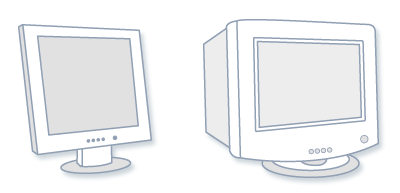 РК-монітор (ліворуч); ЕПТ-монітор (праворуч)
РК-монітор (ліворуч); ЕПТ-монітор (праворуч)
Принтер
Принтер переносить дані з комп’ютеру на папір. Для роботи з комп’ютером принтер не потрібен, але він дає змогу друкувати повідомлення електронної пошти, листівки, запрошення, оголошення та інші матеріали. Також багатьом подобається друкувати вдома власні фото.
Є два основні типи принтерів — струминні та лазерні. Струминні принтери найпопулярніші для домашнього використання. Вони можуть друкувати чорно-білі або повнокольорові зображення, а в разі використанні спеціального паперу — навіть фотографії високої якості. Лазерні принтери швидші та розраховані на інтенсивніше використання.
Струминний принтер (ліворуч); лазерний принтер (праворуч)
Динаміки
Динаміки відтворюють звуки. Вони можуть бути вбудовані в системний блок або підключені за допомогою кабелів. Динаміки дають змогу слухати музику та чути звукові ефекти.
Модем
Щоб підключити комп’ютер до Інтернету, потрібен модем. Модем — це пристрій, який надсилає та отримує комп’ютерну інформацію по телефонній лінії чи швидкісному кабелю. Модеми іноді вбудовані в системний блок, але швидкісні модеми зазвичай є окремими компонентами.
Якщо Вам потрібна консультація чи швидка комп’ютерна допомога в Ужгороді, Мукачеві та Рахові, звертайтесь:
komp@i-help.us
Тел. +38 (097) 966-1803
Посібник із придбання ноутбука
Ви вирішили купити ноутбук? Не знаєте, що саме Вам потрібно? Вирішуючи, який ноутбук придбати, перш за все враховуйте завдання, для яких він буде використовуватися. Нижче наведемо п’ять запитань, які допоможуть Вам зробити правильний вибір при купівлі ноутбука.
Чи зручно з ним подорожувати?Якщо ви щодня носите із собою ноутбук, вибирайте легку модель із тонким корпусом. Якщо ж ви користуєтеся ноутбуком лише вдома, вибирайте важчий ноутбук із великим екраном, який має більшу видимість і вищу роздільну здатність. |
Характеристики
|
Яка тривалість роботи акумулятора?Якщо ви користуєтеся ноутбуком в аудиторіях, конференц-залах, інших громадських приміщеннях або в дорозі, оптимальний варіант для вас – 8-годинний акумулятор. 4-годинний акумулятор більше підходить для використання ноутбука вдома чи в офісі. |
Характеристики
|
Який має бути екран?Якщо ви користуєтеся ноутбуком здебільшого для виконання повсякденних справ і спілкування в електронній пошті чи соціальних мережах, оптимальний варіант для вас – 10-дюймовий екран. Кращі враження від перегляду фільмів або телепередач забезпечить 14-дюймовий екран. |
Характеристики
|
Який потрібен обсяг пам’яті?160 ГБ достатньо для зберігання електронних листів, фотографій, завантажених вкладень та інших документів. Для інтенсивнішої роботи із графікою, як-от редагування відео або встановлення ігор, потрібно близько 350 ГБ. |
Характеристики
|
Якщо Вам потрібна консультація або Ви хочете купити ноутбук в Ужгороді, звертайтесь:
komp@i-help.us
Тел. +38 (097) 966-1803Окрім того Ви можете:
–купити ноутбук в Ужгороді за довідкою звертайтеся +38(097)966-1803
–купити ноутбук в Мукачеві за довідкою звертайтеся +38(097)966-1803
–купити ноутбук в Рахові за довідкою звертайтеся +38(097)966-1803
–купити ноутбук в Тячеві за довідкою звертайтеся +38(097)966-1803